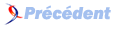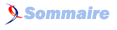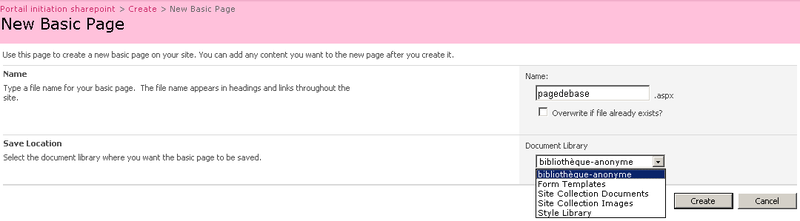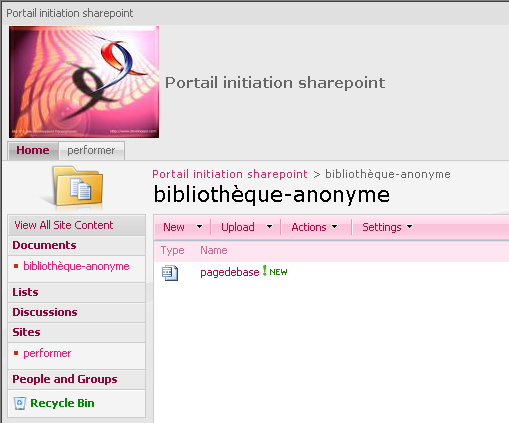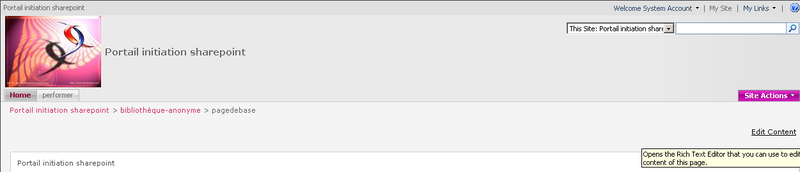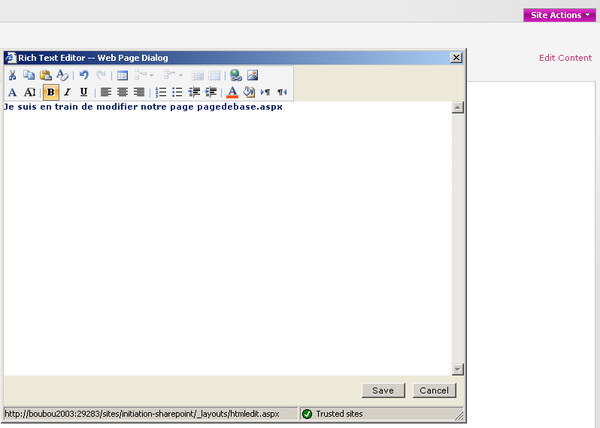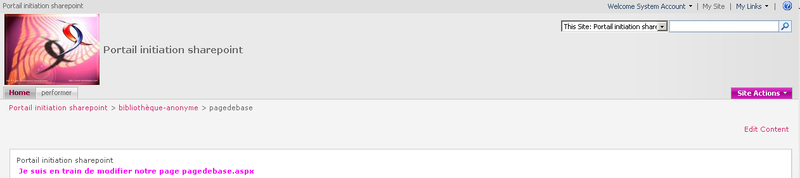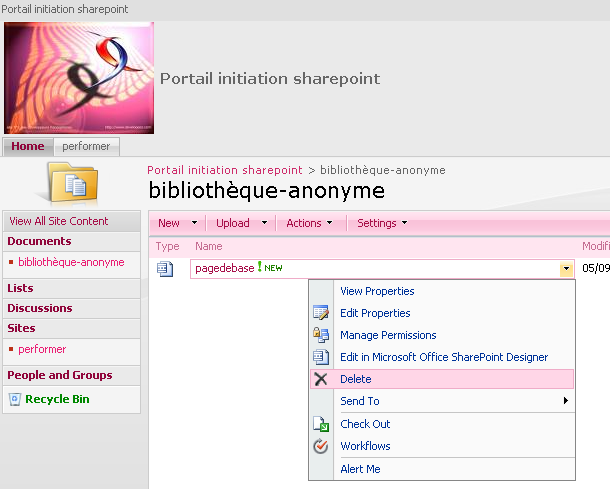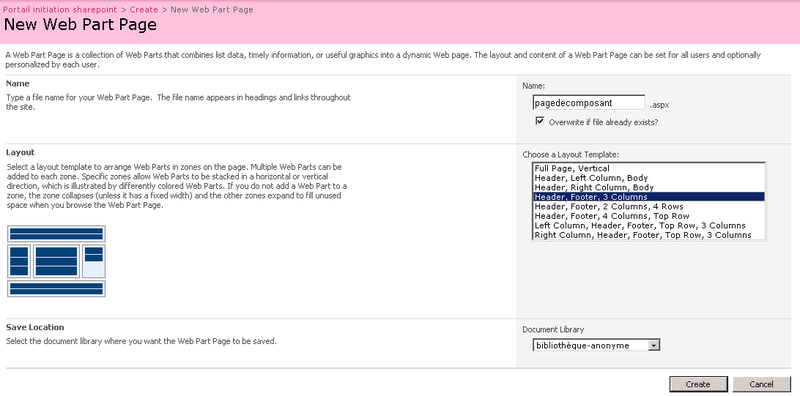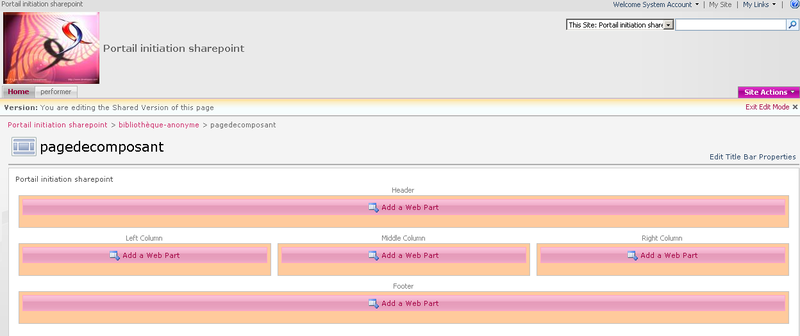VII-A. Création, modification et suppression de page de base ou de composants▲
Pour créer une page web, nous devons nous rendre sur le menu "Actions du site" et sélectionner Créer comme suit :
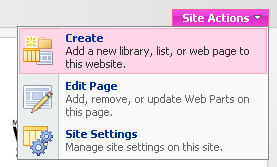
Ce menu "Actions du site">Créer permet d'effectuer toutes les créations de site, de page ou encore de composants comme les bibliothèques ou autres.
Ensuite, nous arrivons sur les choix possibles de création, dans notre cas, nous nous intéresserons à la rubrique appellée Pages Web et commencer par créer une page de base.
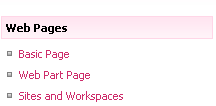
Il nous faut nommer la page puis l'enregistrer dans une bibliothèque. S'il en existe aucune, SharePoint la créer pour nous.
- Les pages de base
Notre nouvelle page est donc accessible via une bibliothèque. Si ca n'est pas assez glamour pour nous, nous avons toujours la possibilité via Actions du site>Paramètres du site>Navigation (faire un retour sur le chapitre VI-C-2-b. Rubrique Aspect si besoin), de mettre cette page directement en lien dans notre menu principal (à gauche).
Nous allons maintenant modifier le contenu de cette page. Pour cela, très simple, il nous suffit de cliquer sur le lien d'édition de la page qui nous est proposé à droite comme suit :
Ensuite, nous avaons accès à un éditeur de texte qui ressemble un peu à Word. Nous pouvons ajouter, du texte, des tableaux, des images, etc. (la barre d'outils est suffisamment explicite). Nous nous contenterons d'ajouter une petite phrase :
Et voila le résultat :
Lors de la modification d'une page, celle-ci est dite verrouillée. Personne d'autre ne peut la modifier tant que les modifications sur celle-ci ne sont pas validées ou annulées.
Pour supprimer cette page, dans notre cas nous l'avons laissé dans une bibliothèque donc très simple. Il nous suffit de cliquer sur la flèche associée à notre page et de choisir supprimer :
- Les pages de composants
Pour la création de page de composant, au lieu de sélectionner page de base, il nous faut sélectionner page de composant WebPart. Ensuite, il nous la nommer et surtout sélectionner une disposition de page qui nous convient. Fonction de la sélection, la page sera découpée en plusieurs zones de composants afin de faciliter la présentation.
Ci-dessous, nous pouvons voir les zones pré-disposées pour nous faciliter la vie et la répartition du contenu de notre page. Nous pouvons voir aussi qu'il est possible d'en modifier le titre via le lien en haut à gauche :
L'aspect jaune de la page signifie que nous sommes en mode édition et qu'il est possible de la modifier.
Enfin, pour supprimer cette page, il suffit de faire comme précédemment, dans notre cas se rendre dans la bibliothèque et sélectionner supprimer.